TP-Link Deco M5: instaliranje i konfiguriranje Mesh Wi-Fi sustava
Ako pogledate specifikacije, informacije na drugim web mjestima ili moj pregled TP-Link Deco M5, možda ćete steći dojam da je ovo vrlo složen uređaj. Na prvi pogled nije potpuno jasno kako ovaj Mesh Wi-Fi sustav funkcionira, kako ga povezati, konfigurirati itd. Već sam u recenziji napisao da je ovo vrlo jednostavan uređaj, a postupak postavljanja je jednostavniji i ugodniji od usmjerivača.
Ovaj će se članak u potpunosti usredotočiti na konfiguriranje TP-Link Deco M5. Pokazat ću vam kako povezati i konfigurirati sve Mesh sistemske module (ako imate više od jednog modula) putem aplikacije Deco i kako upravljati Mesh sustavom nakon instalacije. Sustav možete postaviti sa pametnog telefona ili tableta sa sustavom iOS 8.0 / Android 4.3 ili novijim. Također bi trebao podržavati Bluetooth 4.0 ili noviji. Aplikaciju "TP-Link Deco" možete odmah instalirati iz App Storea ili Google Playa.
Dalje, morate povezati prvi modul sustava TP-Link Deco M5 (možda ga imate), na koji će biti povezan Internet. Bit će glavna. Priključujemo adapter za napajanje i uključujemo ga u utičnicu. Spojimo kabel internetskog dobavljača ili modema na jedan od LAN priključaka. Čekamo dok indikator na mrežnom modulu Mesh počne treptati plavo.
Uključite Bluetooth na telefonu i pokrenite aplikaciju Deco. Odmah će se zatražiti da se prijavite na svoj TP-Link IP račun. Ako niste registrirani, registrirajte se putem aplikacije i prijavite se. Kliknite gumb Započni.
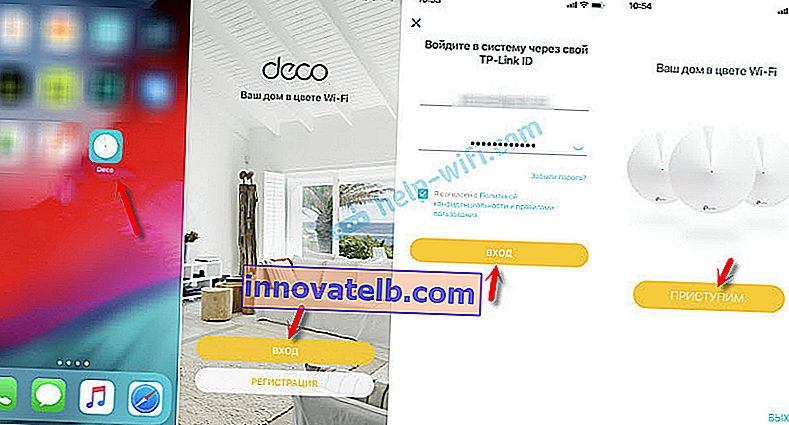
Odabir vašeg sustava Deco M5. Tada preskačemo podatke o opremi. Ako ste internet povezali s modema na TP-Link Deco M5, kliknite "Dalje", a ako ne, odaberite "Nemam modem". Pa, sljedeći prozor će pokazati kako povezati Internet.
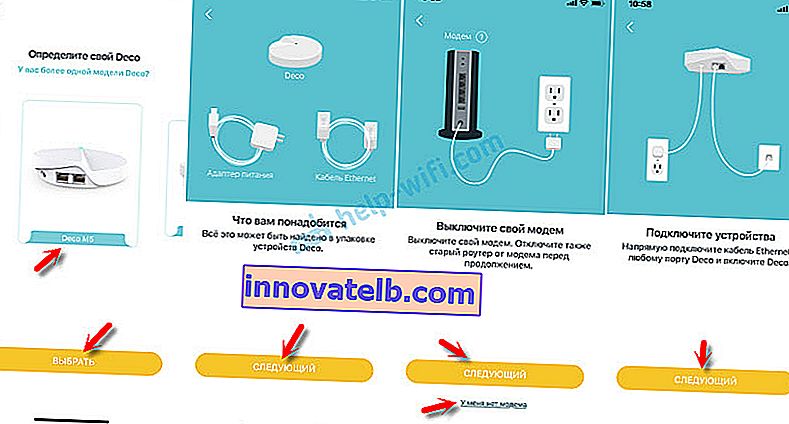
Kad indikator na TP-Link Deco M5 zatreperi plavo, možete nastaviti konfiguraciju. Pametni telefon započet će pretraživanje i povezivanje s Mesh Wi-Fi modulom sustava putem Bluetootha. Nakon spajanja trebate odabrati mjesto modula u vašem domu.
Dalje, trebate odabrati vrstu veze koju koristi vaš davatelj internetskih usluga. Te podatke možete dobiti putem podrške davatelja usluge. Ako imate PPPoE, morat ćete navesti korisničko ime i lozinku. Ako je Dynamic IP, samo kliknite "Connect".
Važno: ako vaš davatelj usluga obvezuje prema MAC adresi, morate se registrirati kod davatelja usluge (telefonom ili na svom osobnom računu) MAC adrese mrežnog modula Mesh na koji ste povezali Internet. Označeno je na dnu naljepnice.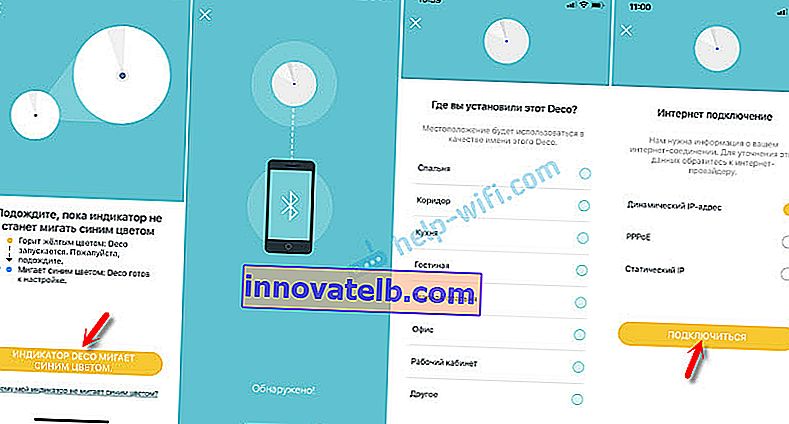
Sustav će provjeriti internetsku vezu, a ako je sve u redu, pojavit će se stranica s postavkama Wi-Fi mreže. Trebate samo postaviti naziv Wi-Fi mreže i lozinku za nju (postavke su iste za 2,4 GHz i 5 GHz). Deco M5 stvorit će Wi-Fi mrežu na koju već možete povezati svoje uređaje.
Ako imate jedan više ili nekoliko Wi-Fi modula sustava Deco M5, kliknite gumb "Dodaj još jedan Deco". Ako imate jedan modul, onda "Završimo s ovim".

Jednom kad ste povezani s Wi-Fi mrežom u aplikaciji Deco, možete kontrolirati uređaj. O tome ću govoriti na kraju članka. I nastavljamo dalje.
Spajanje drugog modula Deco M5
Smjestite drugi modul u drugu sobu ili pod i uključite napajanje.

U aplikaciji kliknite gumb "Dodaj još jedan Deco". Ili + (gore desno) ako kasnije dodate drugi modul.
Odabiremo sustav Deco M5 i pod na koji je modul instaliran. Dalje, potvrđujemo da indikator trepće plavo i odabiremo u kojoj je sobi instaliran drugi modul. Telefon će se spojiti na modul, zatim će se drugi modul Mesh sustava spojiti na prvi, mreža će biti optimizirana i gotovi ste.
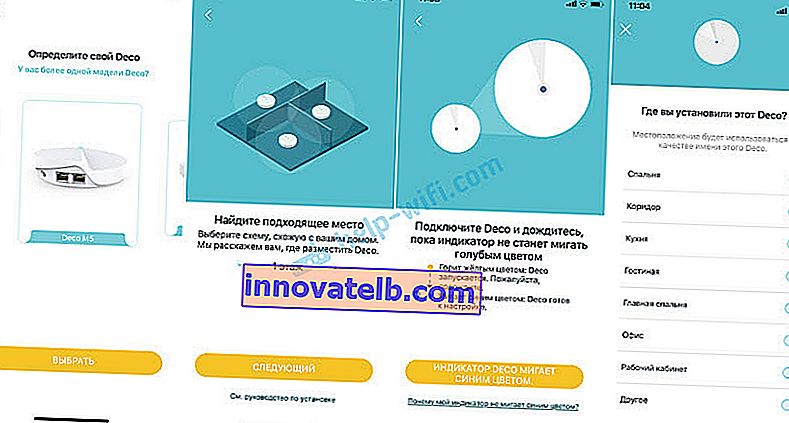
Nakon dodavanja drugog modula možemo dodati još jedan ili dovršiti konfiguraciju.
Dodavanje trećeg mrežnog Wi-Fi sustava
Instaliramo ga u željenu sobu i priključujemo na napajanje.

U aplikaciji morate kliknuti "Dodaj još jedan ukras" ili dodati novi uređaj putem izbornika aplikacije.
Inače, sve je potpuno isto: odabir modela, poda, započinjanje postavljanja i odabir prostorije u kojoj je modul instaliran.
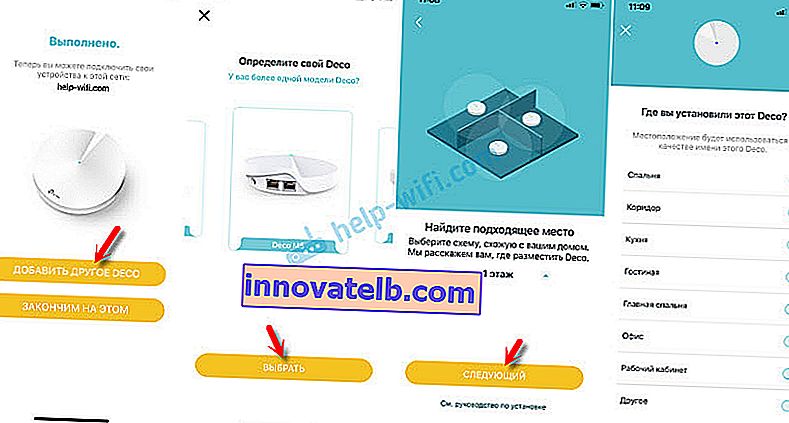
Nakon konfiguriranja svih modula, spojite se na bežičnu mrežu. Aplikacija Deco prikazat će sve potrebne informacije o Mesh sustavu, povezanim uređajima itd.
Uređaji se mogu povezati na LAN priključke na svakom modulu. Ova će veza biti stabilnija. A nemaju svi uređaji Wi-Fi. Na primjer, mnogi pametni televizori ili računala nemaju ugrađeni Wi-Fi modul.
TP-Link Deco M5 upravljanje mrežom
Početna stranica aplikacije Deco prikazuje povezane uređaje. Ako kliknete na uređaj, otvorit će se detaljne informacije. Gdje, na primjer, možete omogućiti visoki prioritet.
A ako kliknete na "Internet", tada ćete vidjeti sve povezane module. Imam 3. Nakon odabira određenog modula, možete ga izbrisati ili ponovno pokrenuti. Tamo se prikazuje i radni status.
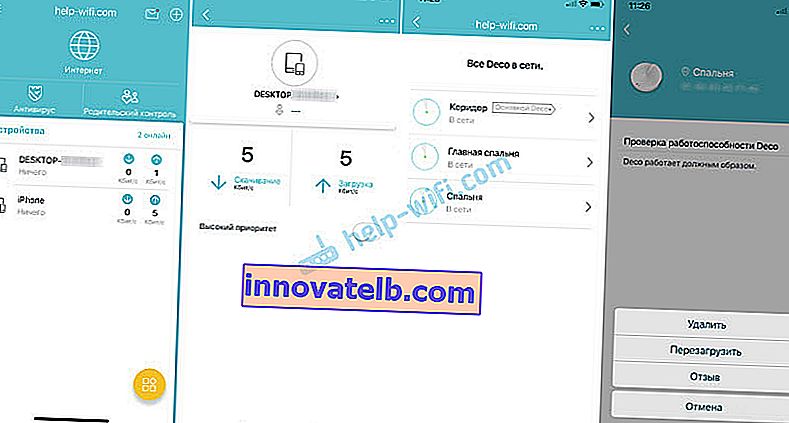
Također s glavnog zaslona postoji pristup postavkama antivirusa i roditeljske kontrole.
Možete otvoriti izbornik s dodatnim postavkama. Postoje Wi-Fi postavke, ispitivanje brzine internetske veze, crna lista, ažuriranje firmvera TP-Link Deco M5 i dodatni parametri. A ispod su postavke za sustav HomeCare.
U postavkama Wi-Fi mreže možete promijeniti ime i lozinku mreže. Ili uključite gostujuću Wi-Fi mrežu.
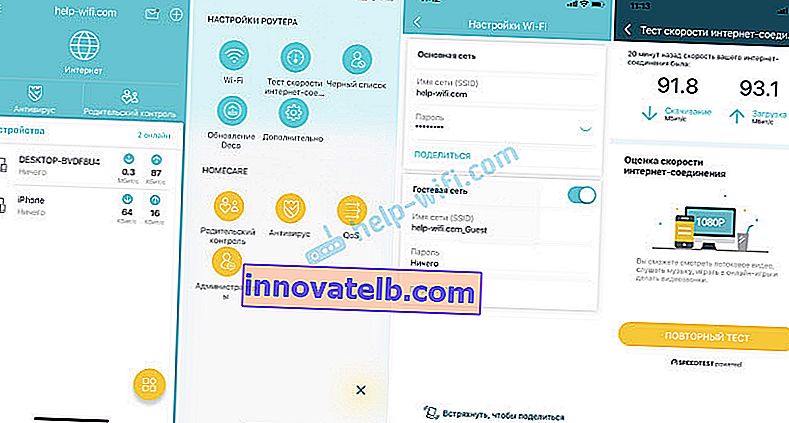
Evo još nekoliko postavki:
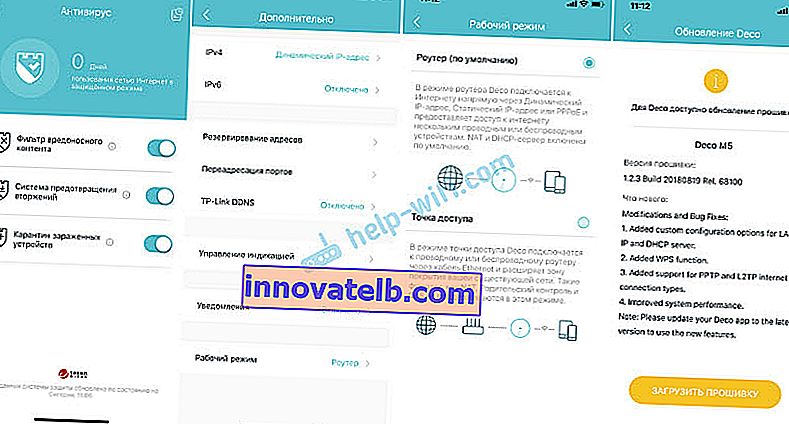
Firmware se automatski preuzima i instalira. Trebate pričekati i nakon ponovnog pokretanja Mesh sustava možete ponovno koristiti internetsku vezu.
Ne znam ni je li moguće smisliti nešto još jednostavnije i prikladnije od aplikacije Deco i, općenito, od cijelog Wi-Fi sustava TP-Link Deco M5. Sve djeluje stabilno i brzo. Postavite za nekoliko minuta. Vrlo je prikladno upravljati sa pametnog telefona.